
问题描述
如何将 ECS Windows 服务器上的音频文件转到本地电脑播放
解决方案
可以通过设置本地电脑远程桌面工具的方法,具体操作步骤如下:
打开本地远程桌面软件,点击 选项 - 本地资源,选择远程计算机声音的下拉菜单,选择 带到这台计算机
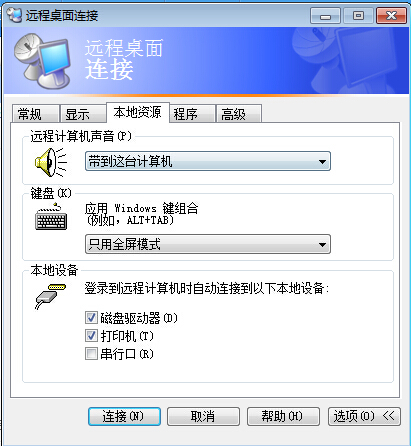 对于 Windows 7 等系统的远程桌面客户端,如下图所示,点击 远程音频 下的 设置 进行配置即可:
对于 Windows 7 等系统的远程桌面客户端,如下图所示,点击 远程音频 下的 设置 进行配置即可:
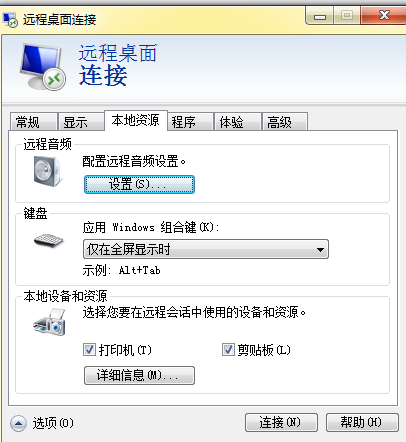
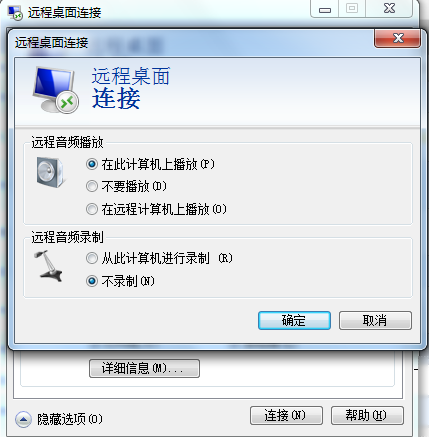
如果问题还未能解决,请联系
售后技术支持。
版权声明:本文内容由阿里云实名注册用户自发贡献,版权归原作者所有,阿里云开发者社区不拥有其著作权,亦不承担相应法律责任。具体规则请查看《阿里云开发者社区用户服务协议》和《阿里云开发者社区知识产权保护指引》。如果您发现本社区中有涉嫌抄袭的内容,填写侵权投诉表单进行举报,一经查实,本社区将立刻删除涉嫌侵权内容。
您的解决方案是正确的,这里补充一些细节和额外的建议来确保操作顺利进行:
启用ECS Windows服务器的远程桌面:
配置本地资源:
播放音频文件:
网络带宽考虑:
备用方案:下载到本地播放:
安全性注意:
如果以上步骤执行后仍然遇到问题,可以参考阿里云官方文档或直接联系阿里云客服获取更专业的帮助。